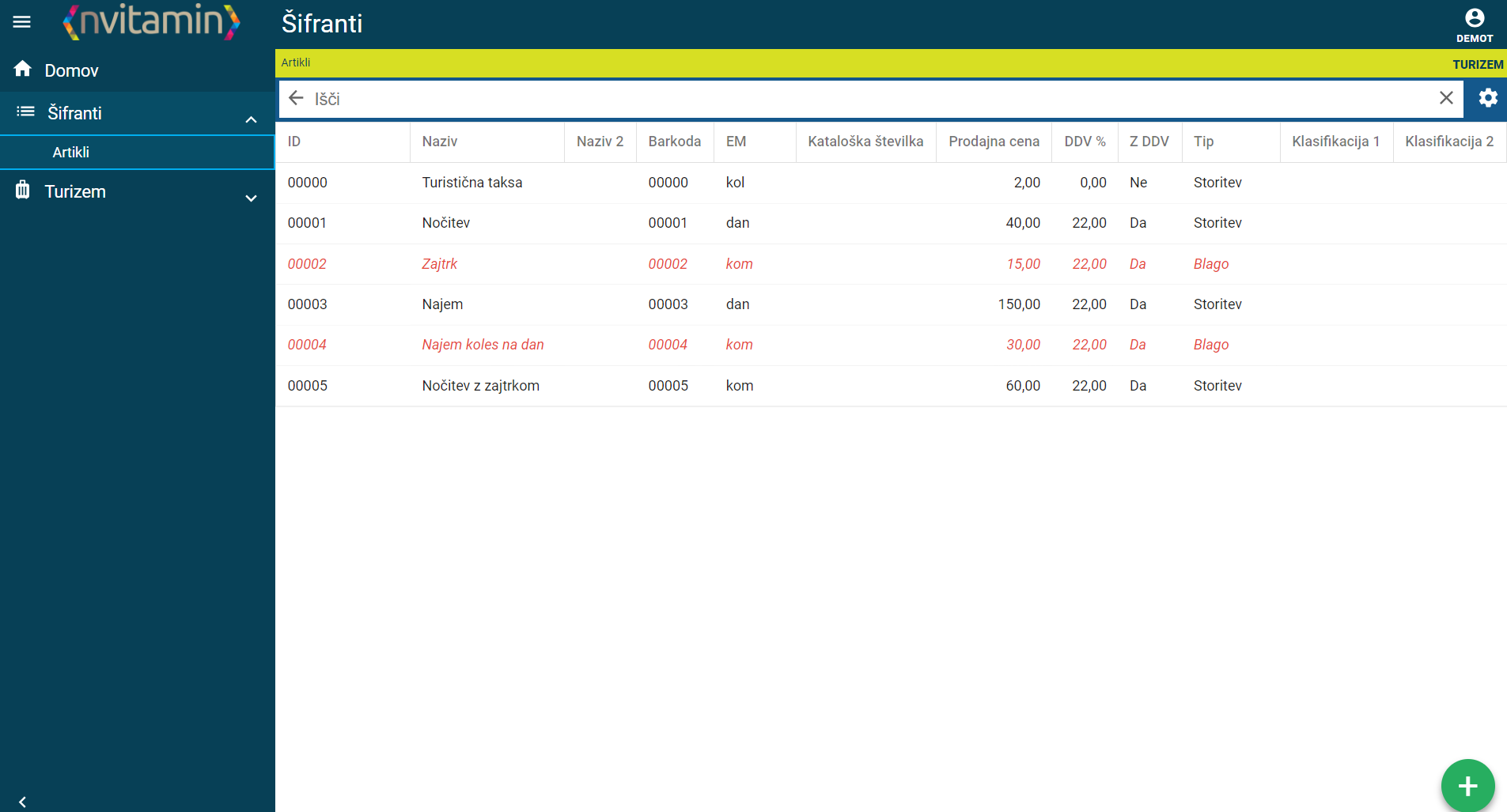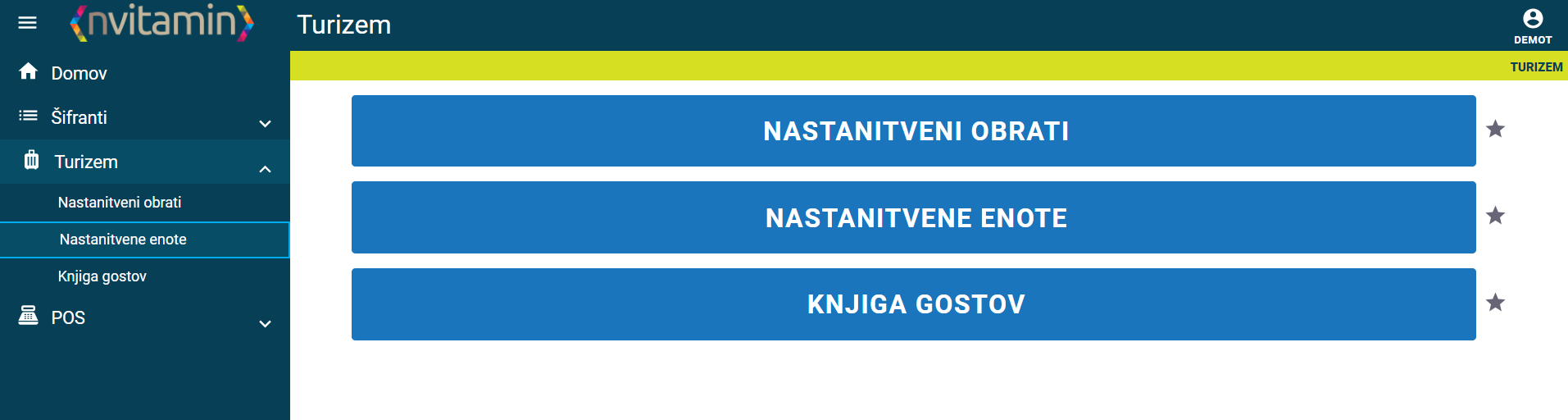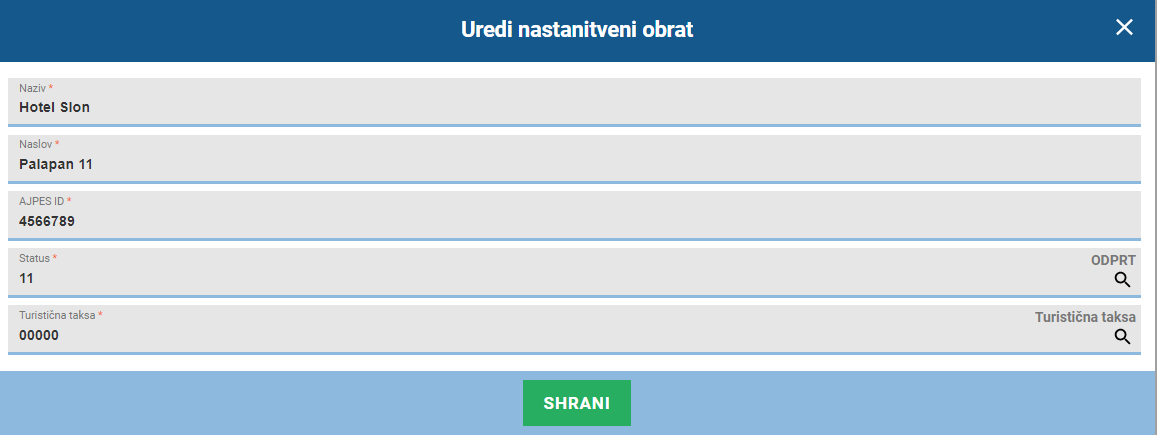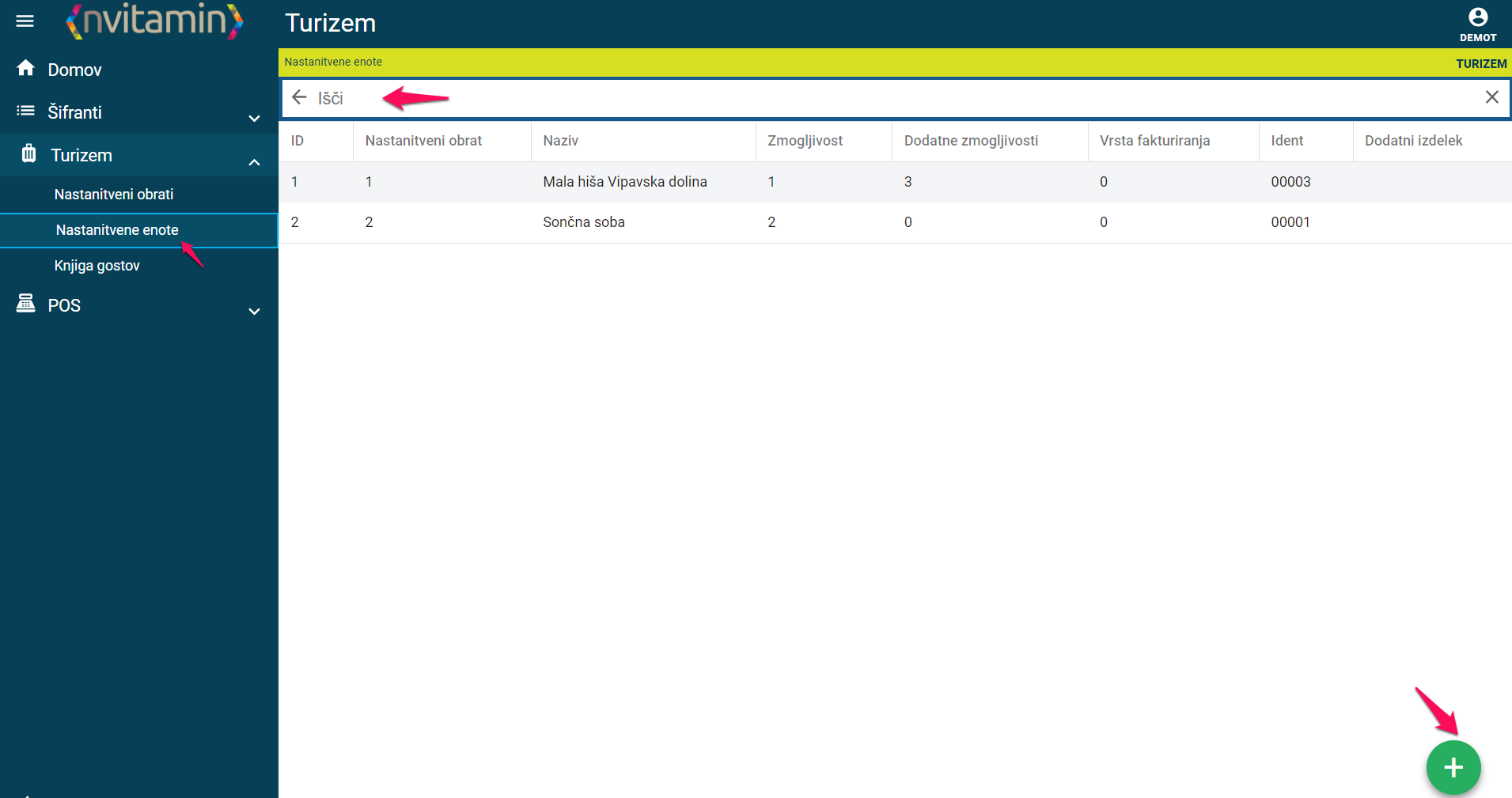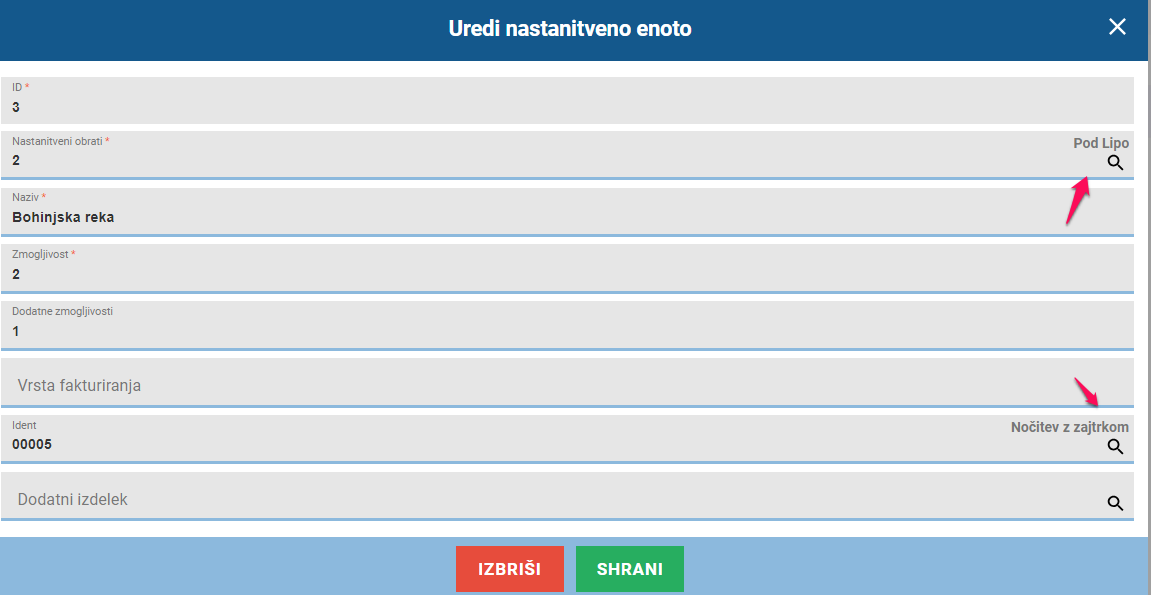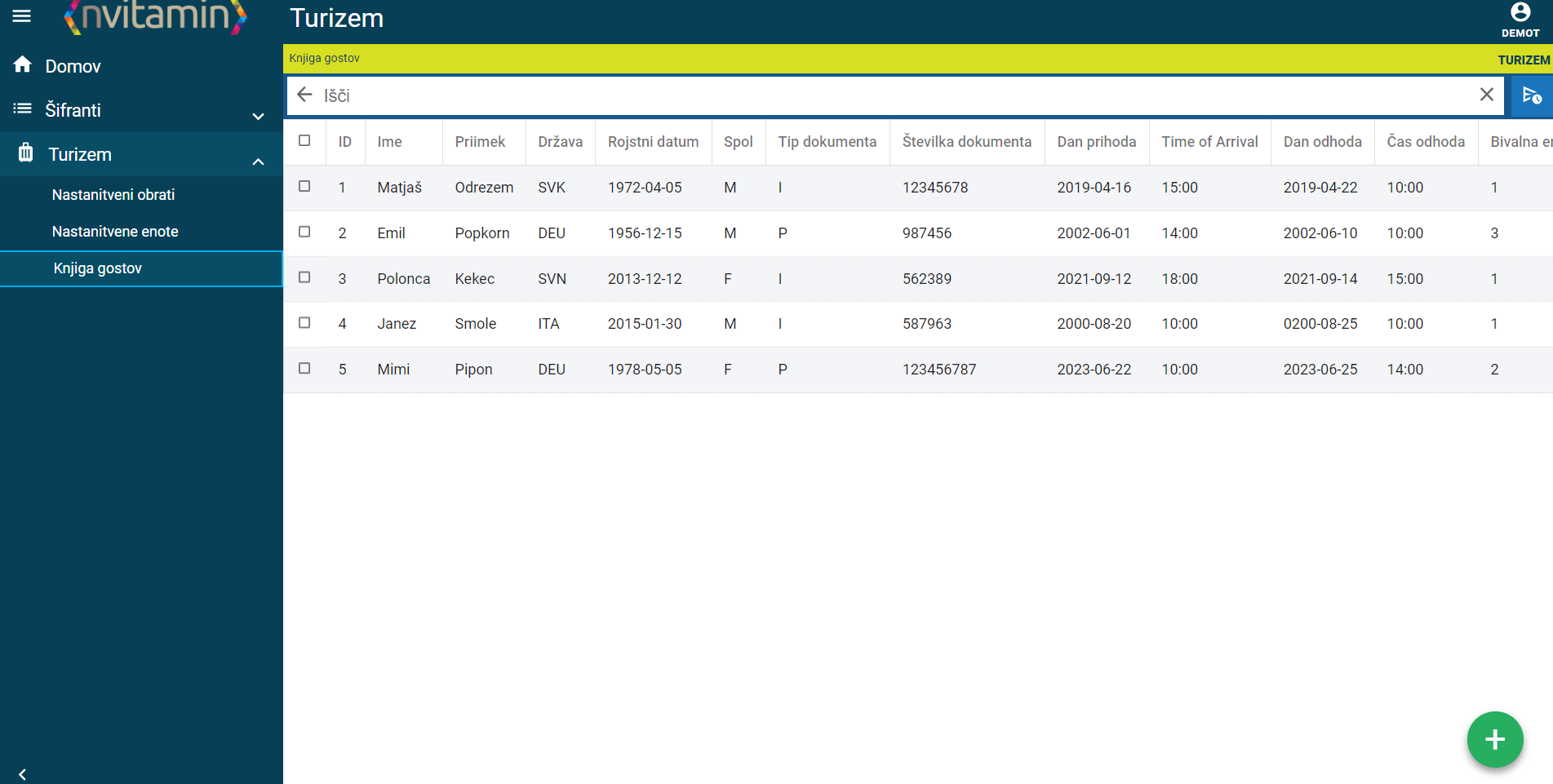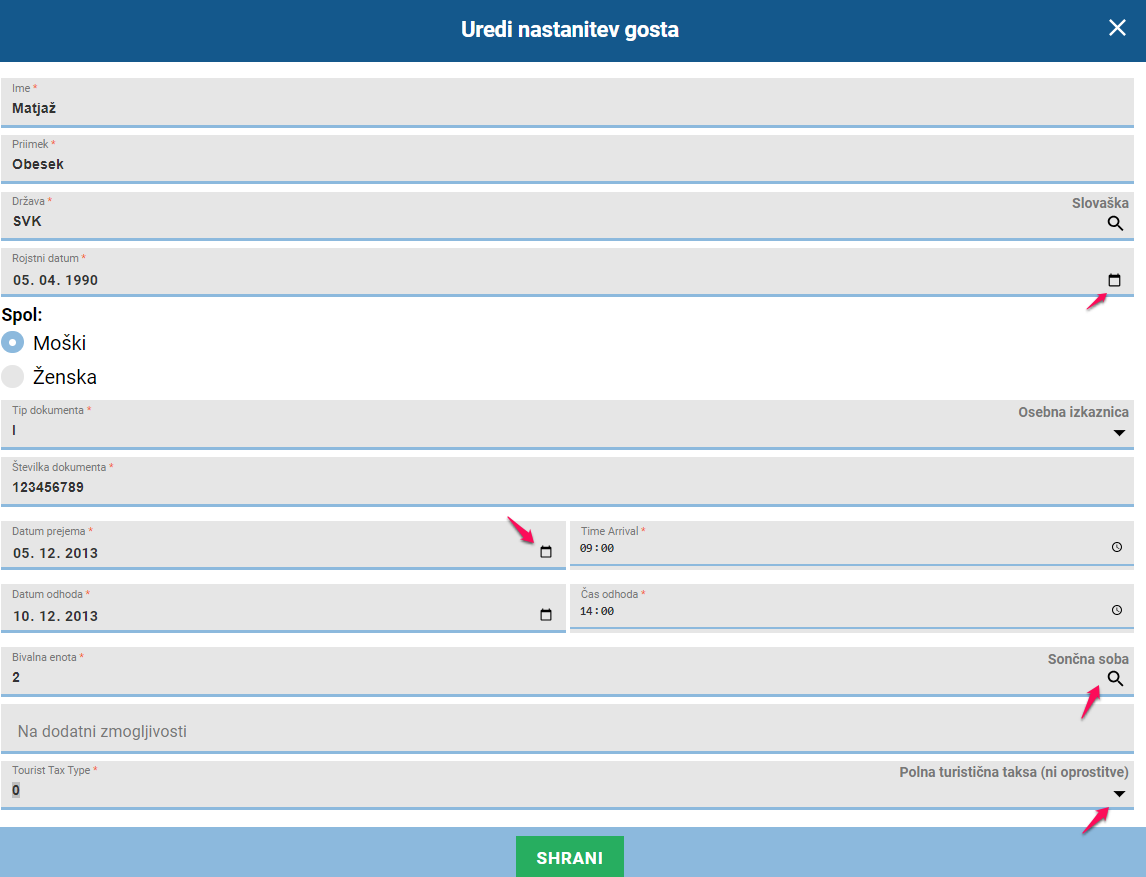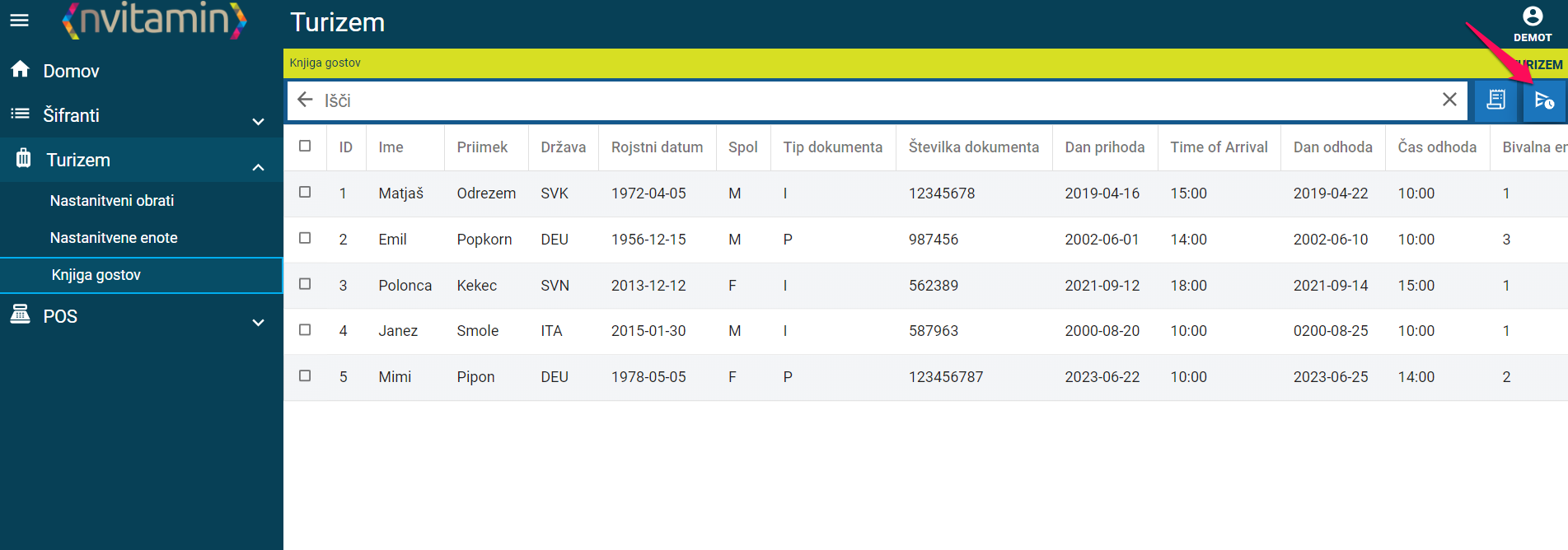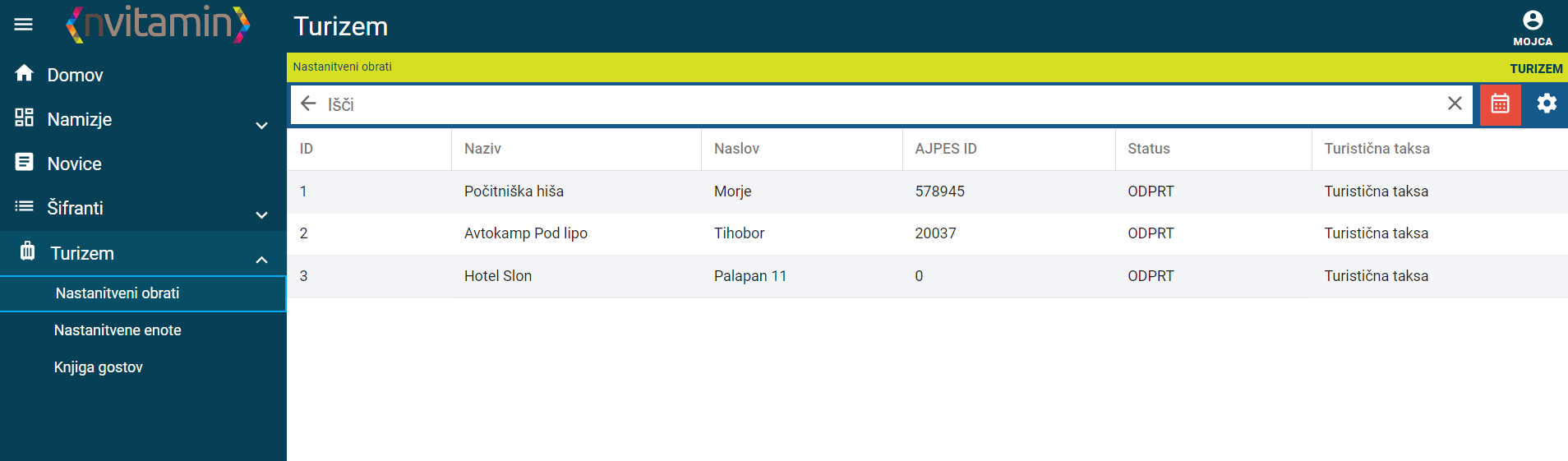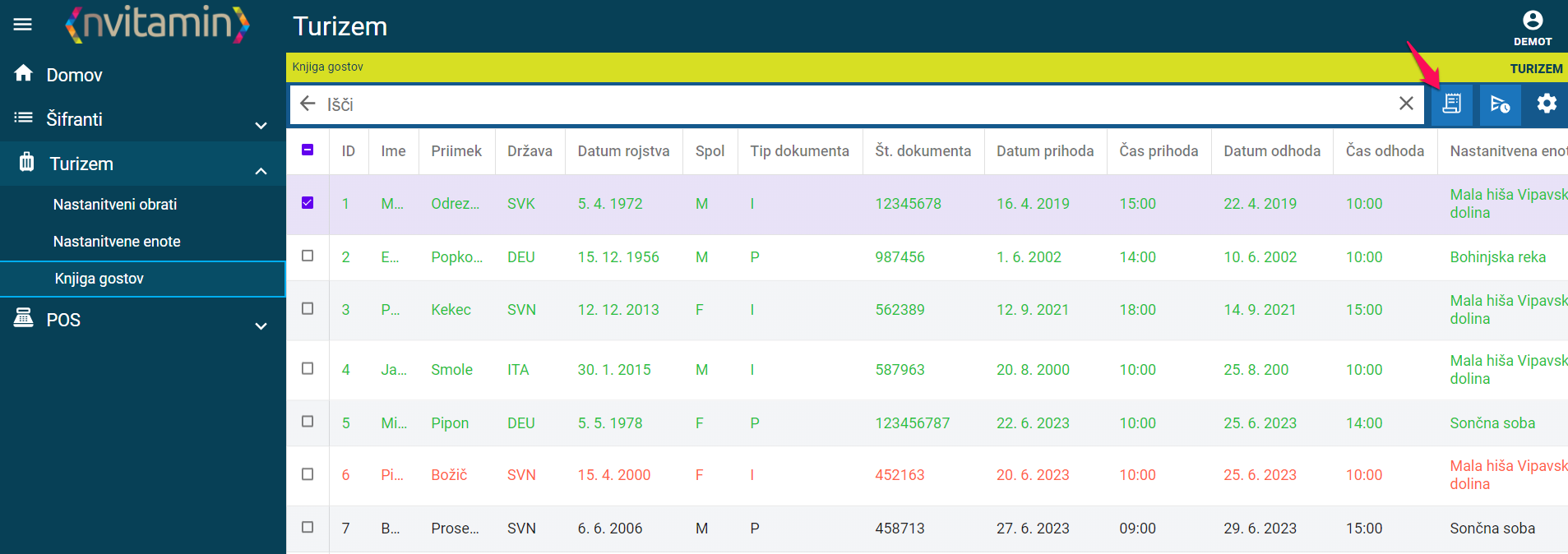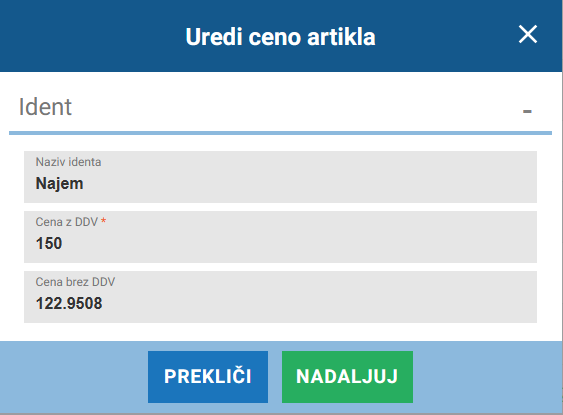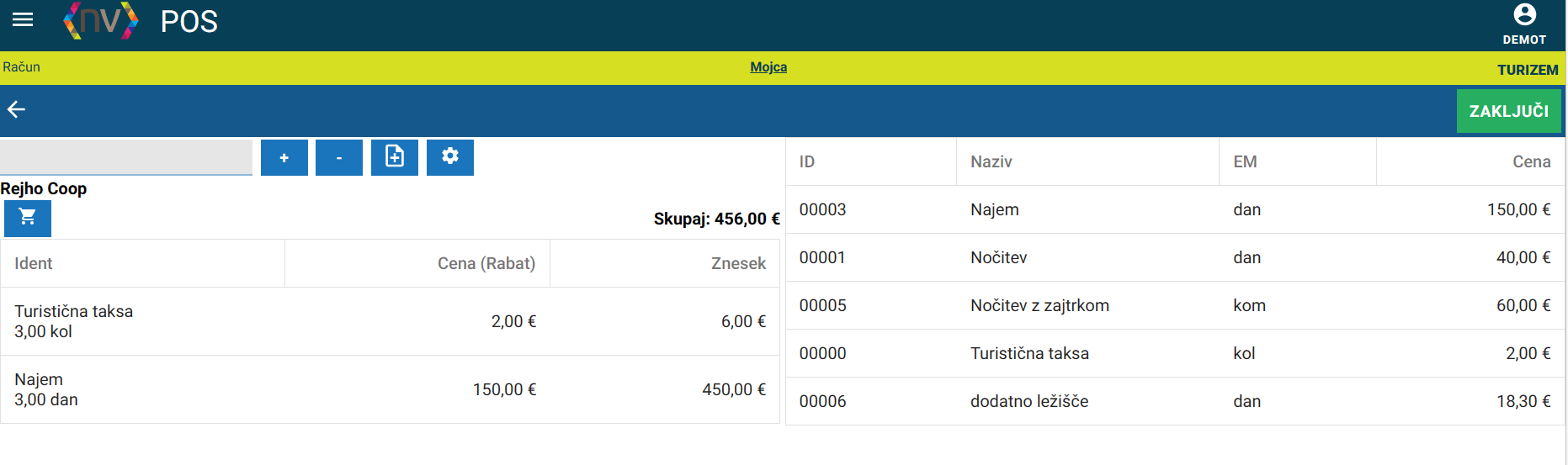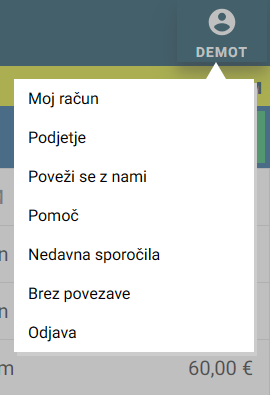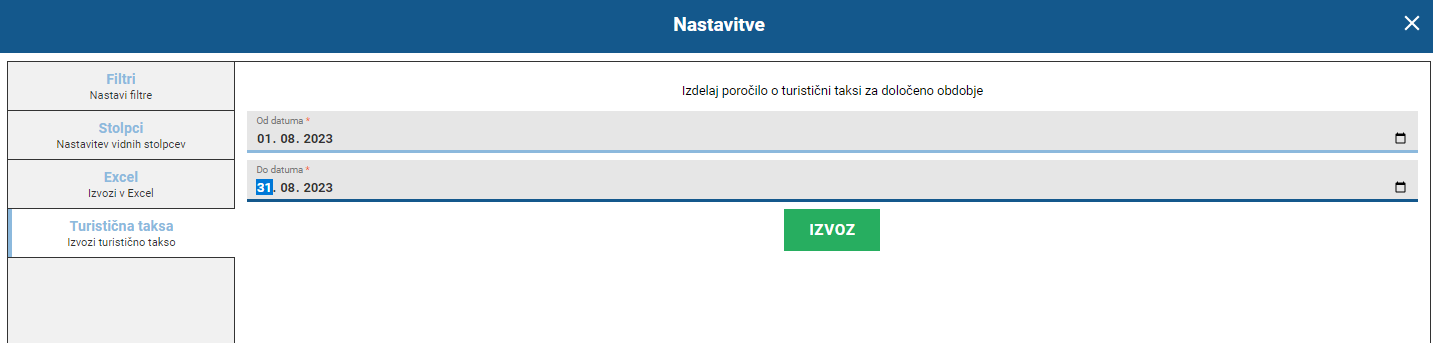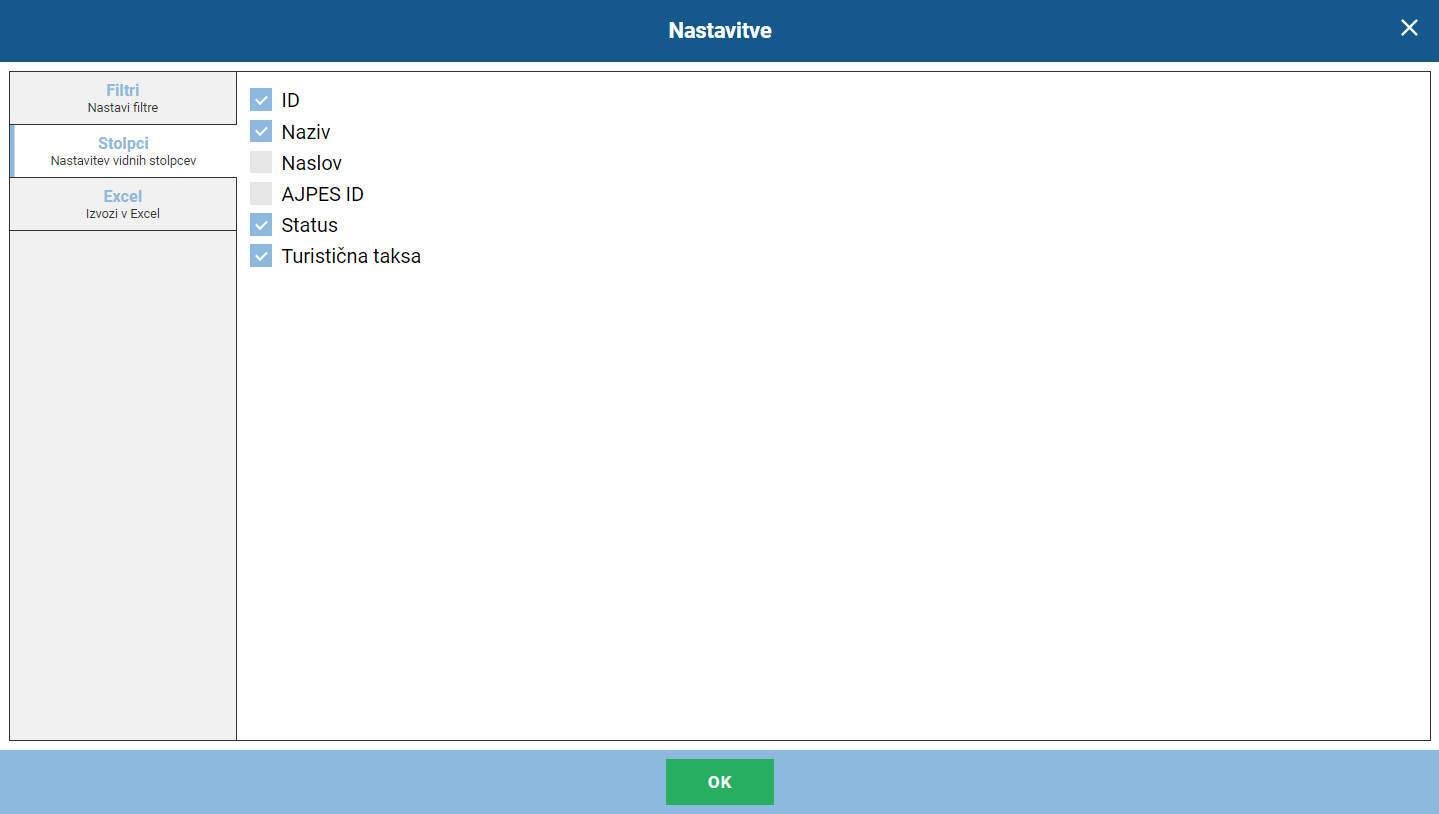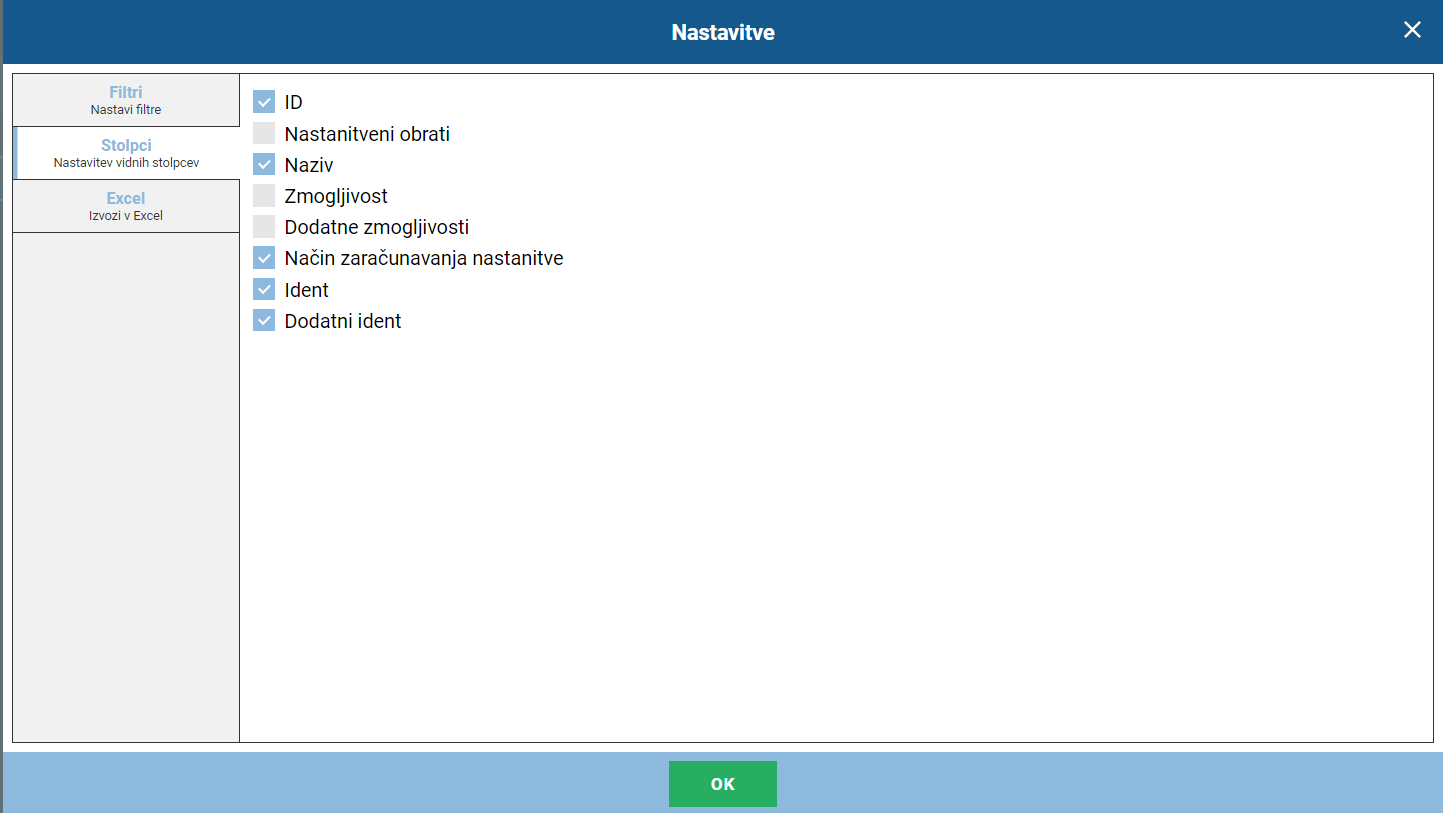TURIZEM
Modul Turizem je namenjen vodenju evidence knjige gostov in poročanja/oddajanja prijave v sistem Ajpes.
Uporaba modula nVitamin Turizem je enostavna in omogoča vodenje turističnih namestitev tako za male turistične ponudnike, sobodajalce, kot tudi za večje mreže turističnih obratov.
Ob prvem vstopu vam bo dodeljeno uporabniško ime in geslo za vstop v aplikacijo. Naši produkti nVitamin so namreč spletne informacijske rešitve, ki so dosegljive na spletni povezavi in se vanje prijavljate z vašim vstopnim uporabniškim imenom in geslom. Dostopne so tako na računalnikih kot tudi na mobilnih napravah.
V kolikor želimo izdajati tudi davčno potrjene račune, vam lahko ponudimo nVitamin POS. Modula sta povezana in ne zahtevata dodatnega prenosa ali usklajevanja podatkov. Poleg izdajanja računov za nastanitveni obrat, enoto, lahko dodamo ostale storitve kot so zajtrk, hišni ljubljenčki, izposoja koles... Račun, ki se izda ob odhodu gosta, je vezan na nastanitveno enoto in hkrati davčno potrjen.
Šifranti
Artikli
V tem zavihku vnesemo artikle. V našem primeru bo to turistična taksa. Postavimo se na zavihek Artikli levo. S klikom na gumb +, ki je v spodnjem desnem kotu se nam odpre okno za dodajanje novega artikla. Več v POS Artikli.
V kolikor modul Turizem uporabljamo v kombinaciji z modulom POS, dodamo še druge artikle, ki se vežejo na izdajo davčno potrjenih računov. Tipično bomo dodali artikle za obračun namestitve kot so najem apartmaja, najem sobe, nočitev,... Več v POS
Turizem
Za vodenje elektronske knjige gostov in oddajanja poročila na Ajpes, potrebujemo naš turistični obrat registrirati v sistem Ajpes. Ob registrciji prejmemo Ajpes identifikacijsko številko. Le to bomo potrebovali ob vnosu nastanitvenega obrata.
Nastanitveni obrat
Postavimo se na zavihek Nastanitveni obrat. S klikom na + v spodnjem desnem kotu, se nam odpre okno za vnos podatkov novega nastanitvenega obrata. Zapolnimo polja z nazivom in naslovom nastanitvenega obrata. Ajpes ID je številka nastanitvenega obrata, ki jo prejmemo ob registraciji obrata v AJPES sistemu (RNO). Status našega nastanitvenega obrata izberemo glede na trenutno obratovanja enote. S klikom na puščici ob koncu vnosnega polja, se nam odpre seznam iz katerega izberemo status. Obvezni podatki so označeno z rdečo zvezdico (*).
Polje za vnos turistične takse se polni iz šifranta Artikli. Turistično takso se vnese kot ident v vnosu Artikli, kjer se mu tudi določi cena. Cena turistične takse se koristi za obračun in dnevno poročanje na AJPES.
Nastanitvena enota
Nastanitvene enote so sobe, apartmaji, šotori, hiše, ..... ki so vezane na posamezen nastanitveni obrat. Primer: Hotel Wlka, je naš nastanitveni obrat. Znotraj hotela Wlka pa so modra soba, zlata soba,.... To so naše nastanitvene enote.
Če imamo nastanitvene enote že vnešene, le te lahko iščemo s hitrim iskanjem v iskalnem polju išči. Z miško se postavimo v polje in vpišemo enoto, ki jo iščemo. Program nam po ključnih besedah že predlaga Enoto, ki je vnešena.
Novo Nastanitvene enoto vnesemo s klikom na + v spodnjem desnem kotu. Odpre se okno za vnos podatkov nove enote. Določiti moramo vse podatke, ki so označeni z rdečo zvezdico (*).
Knjiga gostov
Knjiga gostov je elektronska knjiga gostov, ki nadomešča zakonsko določeno fizično knjigo gostov. Iz menuja na levi strani izberemo Knjigo gostov. Odpre se seznam vseh gostov, ki smo jih v naših nastanitvenih obratih že sprejeli. Polje za hitro iskanje gosta se nahaja v polju 'išči', ki ga prikazuje puščica na sredini.
S klikom na gumb +, ki je v spodnjem desnem kotu, se nam odpre okno za dodajanje novega gosta. Odpre se nam obrazec za vnos ali urejanje gosta.
Podatki označeni z rdečo zvezdico * so obvezni in jih moramo določiti za vsakega gosta, ki ga vnašamo. To so hkrati tudi vsi podatki, ki so potrebni za potrjevanje v sistem eTurizem na AJPES. Poročanje na AJPES se izvede avtomatsko, v kolikor imamo tako tudi nastavljeno.
Poročanje na AJPES
eTurizem je aplikacija dostopna na AJPESovi spletni strani. Vsi, ki oddajajo namestitve, so zavezani za poročanje podatkov na AJPES. Rešitve nVitamin Turizem vam omogoča beleženje in hrambo podatkov v knjigi gostov za daljše obdobje (zakonska zahteva), kot so le ti dostopni na aplikaciji eTurizem. Podatki se avtomatsko prenesejo na AJPES za namene poročanja na policijo, mesečnega obračuna turistične takse in druge statistične namene. Zavezanec je zavezan poročati dnevno (ob prijavi gosta) in mesečno (do 10. v mesecu za pretekli mesec) v AJPES. Več si lahko preberete na AJPES.
Obračun nastanitve
Izdelava poročila o turistični taksi za določeno obdobje
Nastavitve za pogled izpisa
Filtriranje po pregledu nam omogoča tudi filter na ikoni Zobnik. Poleg filtriranja imamo tudi možnost prikazovanja/skrivanja stolpcev v pregledu in ali izvoz podatkov v Excel.
Nastavitve v Knjigi gostov si sledijo po istem sosledju. Ko si določimo, za kateri obrat in enoto želimo izpis in nastavimo kateri stolpci naj so na izpisu prikazani, pripravimo dokument za izvoz v excel. Nastavitev stolpcev uporabimo tudi ko želimo, da so le določeni stolpci vidni pri izpisu na ekran. Kar pa ne pomeni, da ostali zahtevani podatki niso vnešeni in shranjeni.